了解您的信息
无论您的企业需要处理何种类型的文档,柯达 Alaris 扫描仪都能可靠地提供最佳影像,并将准确的数据传送到您的业务系统中。
我们的大多数文档扫描仪都内置了智能触控技术。它的一触式简单操作消除了复杂的多步骤扫描流程,您可以轻松配置多达 20 种不同的功能,以满足您的特定扫描需求。
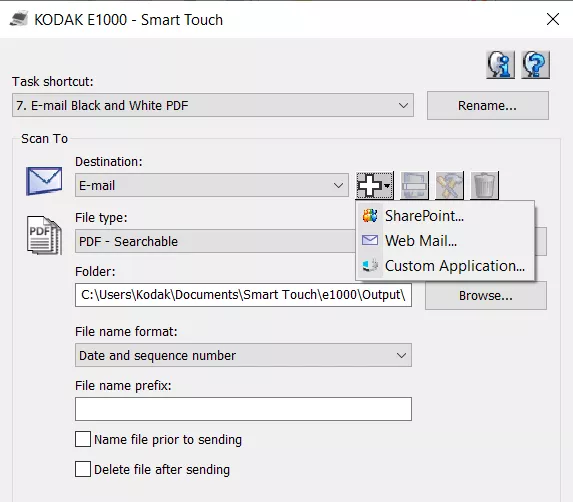
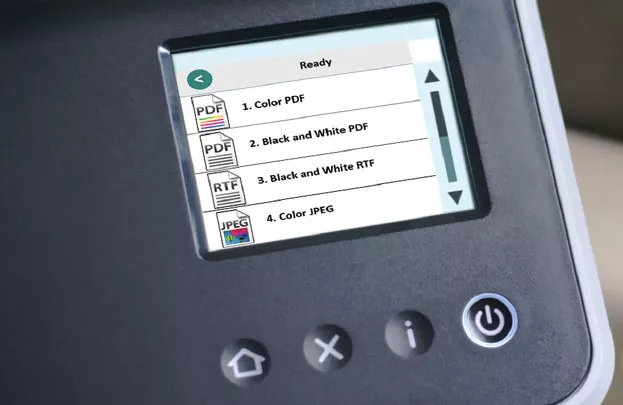
无论您的企业需要处理何种类型的文档,柯达 Alaris 扫描仪都能可靠地提供最佳影像,并将准确的数据传送到您的业务系统中。
了解智能触控技术如何帮助简化扫描、加快文档检索、提高生产率并为您的组织节约成本。
柯达 i900 系列扫描仪
Smart Touch 软件可让您轻松创建可搜索的 PDF(或其他类型的图像),并通过轻触按钮将文档发送到文件位置或常用云服务。
请在下载前阅读 发布说明。从柯达 Alaris 下载即表示您同意许可协议中列出的条款和条件。
柯达 E1000 系列扫描仪
Smart Touch 软件可让您轻松创建可搜索的 PDF(或其他类型的图像),并通过轻触按钮将文档发送到文件位置或常用云服务。
请在下载前阅读 发布说明。从柯达 Alaris 下载即表示您同意许可协议中列出的条款和条件。
索取软件:
柯达 i1100 系列扫描仪(USB 型号)
Smart Touch 软件可让您轻松创建可搜索的 PDF(或其他类型的图像),并通过轻触按钮将文档发送到文件位置或常用云服务。
请在下载前阅读 发布说明。从柯达 Alaris 下载即表示您同意许可协议中列出的条款和条件。
请求软件:
SCANMATE i1150 ScannerSCANMATE i1180 Scanneri1190 Scanneri1190E Scanner
柯达 i1100WN 系列扫描仪
Smart Touch 软件可让您轻松创建可搜索的 PDF(或其他类型的图像),并通过轻触按钮将文档发送到文件位置或常用云服务。
请在下载前阅读 发布说明。从柯达 Alaris 下载即表示您同意许可协议中列出的条款和条件。
请求软件:
柯达 i2900 型扫描仪
柯达 S2000 系列扫描仪
Smart Touch 软件可让您轻松创建可搜索的 PDF(或其他类型的图像),并通过轻触按钮将文档发送到文件位置或常用云服务。
请在下载前阅读 发布说明。从柯达 Alaris 下载即表示您同意许可协议中列出的条款和条件。
请求软件:
柯达 S2000w 型扫描仪
柯达 s2085f/S3000 系列扫描仪
Smart Touch 软件可让您轻松创建可搜索的 PDF(或其他类型的图像),并通过轻触按钮将文档发送到文件位置或常用云服务。
请在下载前阅读 发布说明。从柯达 Alaris 下载即表示您同意许可协议中列出的条款和条件。
请求软件:
S2085f ScannerS3120Max ScannerS3140Max ScannerS3060 ScannerS3060f ScannerS3100 ScannerS3100f Scanner
柯达 i3000 系列扫描仪
Smart Touch 软件可让您轻松创建可搜索的 PDF(或其他类型的图像),并通过轻触按钮将文档发送到文件位置或常用云服务。
请在下载前阅读 发布说明。从柯达 Alaris 下载即表示您同意许可协议中列出的条款和条件。
请求软件:
i3200 Scanneri3250 Scanneri3300 Scanneri3400 Scanneri3450 Scanneri3500 Scanner
柯达 i4250/i4650/i4850 型扫描仪
该软件可让您轻触按钮即可创建可搜索的 PDF(或其他类型的图像)。
请在下载前阅读发布说明。从柯达 Alaris 下载即表示您同意许可协议中列出的条款和条件。
请求软件:
单击 Smart Touch 托盘图标,单击帮助。Smart Touch 用户指南将出现。Smart Touch 用户指南是有关 Smart Touch 功能和配置信息的绝佳来源。用户指南还可在 here.
获取。Smart Touch 是一款可让您快速、轻松地执行常见扫描任务的应用程序。可分配和执行九种不同的功能。预定义任务已分配给这些功能,因此您可以在安装后立即使用这些功能。不过,您也可以自定义其中的任何功能,以适应您的特定扫描任务。
目前,智能触控仅支持柯达 i11xxWN 型扫描仪。 只有当分辨率设置为小于 200% 时,智能触控才能在使用其他扫描仪的平板电脑上工作。
以管理员身份安装 Smart Touch 非常重要。Windows 需要某些权限来访问文件,而以标准或域用户身份安装时则无法获得这些权限。
Windows XP Pro:以管理员身份登录系统。双击 Smart Touch 安装程序。
Windows Vista、7、8:以管理员身份登录系统。右键单击 Smart Touch 安装程序并选择 "以管理员身份运行"。接受默认设置。
右键单击扫描仪符号(通常位于显示器右下方的系统托盘中),您将看到类似以下的选择:
选择 配置...,打开调整页面。有多种设置可供调整。有关各项设置的详细信息,请参阅《用户指南》。
使用 "扫描验证工具 "运行扫描仪:开始 > 所有程序 > 柯达 > 文档影像 > 扫描验证工具
。注意:对于某些型号(i920、i940),"扫描验证工具 "没有开始菜单快捷方式。浏览到 C:\Program Files\Kodak\Document Imaging。运行 ScanValidation.exe。
将页面插入扫描仪。单击 Scan All(全部扫描)按钮。如果驱动程序正常且扫描仪已连接,扫描将正常工作。如果扫描验证工具无法进行扫描,或出现错误,则问题不在智能触控应用程序。有关故障排除步骤,请参阅《扫描仪用户指南》。
是。单击页面顶部的 "联系我们 "链接,了解如何联系柯达 Alaris 技术支持团队。当您致电时,请提供您的扫描仪序列号,并让我们的团队知道您有关于智能触控的问题。如果有有效的保修或扫描仪维护协议,柯达 Alaris 将提供 Smart Touch 支持,以帮助您充分利用柯达 Alaris 扫描仪。没有有效的扫描仪维护协议?没问题,我们的技术支持团队会帮您联系我们的本地销售团队,他们会为您提供多种选择。
您对扫描仪的安装、硬件或软件有疑问吗?我们可以提供帮助。
有问题?填写信息,我们将与您联系。